Thêm hình mờ nền vào tài liệu Word của bạn

Microsoft Word cho phép bạn thêm hình mờ vào tài liệu của mình. Hình mờ là những hình ảnh hoặc văn bản nhẹ phía sau văn bản thông thường trong tài liệu của bạn.
Robocopy (Robust File Copy) là một công cụ sao chép thư mục và ban đầu chỉ là dòng lệnh. Nó là một phần của Bộ tài nguyên Windows và cũng là một tính năng tiêu chuẩn của Windows Vista và Server 2008. Robocopy có thể được sử dụng để phản chiếu các thư mục từ máy tính này sang máy tính khác. Nó có thể được sử dụng để sao chép các thuộc tính NTFS cũng như các thuộc tính tệp khác. Nó cũng có phương pháp thử lại cho các tệp không thể sao chép vì chúng bị khóa mở hoặc đang được sử dụng.
Mặc dù Robocopy là một tiện ích tuyệt vời nhưng ai đó tại Microsoft đã quyết định cải thiện nó bằng cách tạo giao diện người dùng đồ họa (GUI) đi cùng với công cụ này. Robocopy GUI cho phép bạn chỉ định đường dẫn nguồn và đường dẫn đích, cũng như các tùy chọn hoặc bộ lọc mà bạn muốn áp dụng. Bạn có thể tạo ánh xạ ổ đĩa, ghi nhật ký quá trình sao chép và đặt các tùy chọn giám sát. Điều này giúp bạn dễ dàng chạy các lệnh nâng cao hơn mà không cần phải biết ngữ cảnh lệnh.
Tab Đường dẫn
Đây là nơi bạn sẽ chỉ định nguồn và đường dẫn đích mà bạn muốn sao chép. Bạn có thể nhập đường dẫn ra hoặc duyệt đến vị trí của tệp bạn muốn sao chép hoặc vị trí mà bạn muốn tệp được sao chép vào. Nếu đường dẫn đích của bạn là một máy tính trên mạng thì bạn có thể nhấp vào hộp kiểm Map Drive và chỉ định đường dẫn. Nếu bạn chỉ định đường dẫn từ xa, tất cả những gì bạn cần chỉ định là ký tự ổ đĩa và đường dẫn thư mục, bạn không cần chỉ định tên máy tính từ xa.
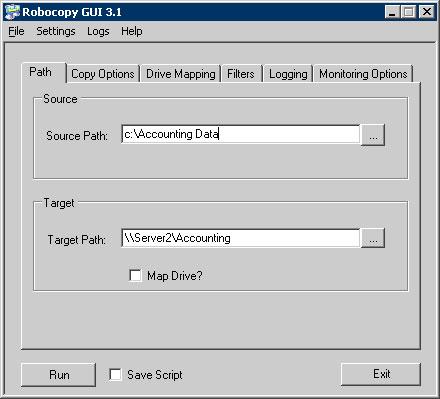
Tùy chọn sao chép
Đây là nơi bạn có thể chỉ định hành vi mà bạn muốn Robocopy thực hiện như giữ cài đặt bảo mật NTFS hoặc sao chép thư mục và thư mục con. Bạn có thể tìm thấy giải thích về tất cả các công tắc mà bạn có thể sử dụng trong hướng dẫn sử dụng đi kèm dưới menu Trợ giúp.
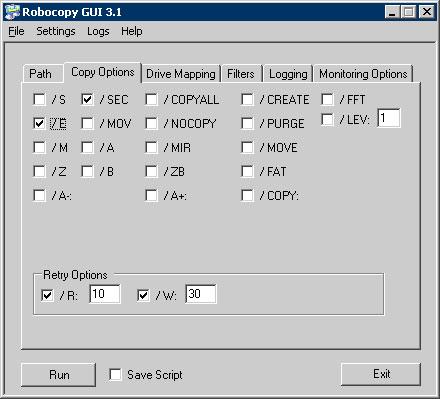
Ánh xạ ổ đĩa
Nếu bạn đã chỉ định trên tab Đường dẫn mà bạn muốn ánh xạ ổ đĩa mạng, thì bạn có thể chỉ định tên máy chủ đích, tên người dùng, mật khẩu và miền nếu có.
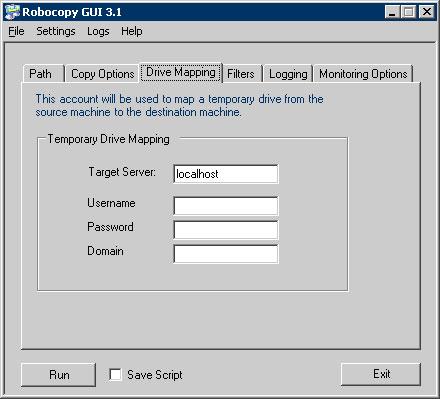
Bộ
lọc Tab Bộ lọc là nơi bạn có thể chỉ định các hành vi nâng cao hơn mà bạn muốn Robocopy thực hiện, chẳng hạn như loại trừ các tệp được gắn thẻ là đã thay đổi hoặc loại trừ các tệp có thuộc tính nhất định. Nếu bạn giữ chuột qua từng mục bộ lọc, nó sẽ hiển thị bộ lọc đó được sử dụng để làm gì.
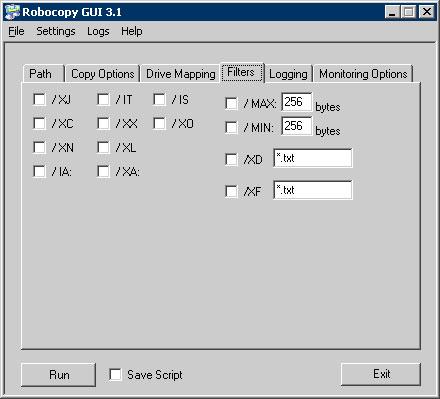
Ghi nhật ký
Phần Ghi nhật ký được sử dụng để chỉ định hành vi ghi nhật ký mà Robocopy sẽ thực hiện, chẳng hạn như hiển thị tên đường dẫn đầy đủ của các tệp được sao chép hoặc chuyển đổi ghi nhật ký tên thư mục.
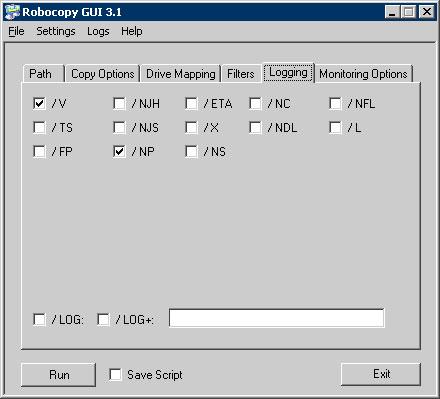
Giám sát Giám
sát cho phép giám sát thời gian thực đối với hoạt động sao chép, chẳng hạn như giám sát đích nguồn để biết các thay đổi.
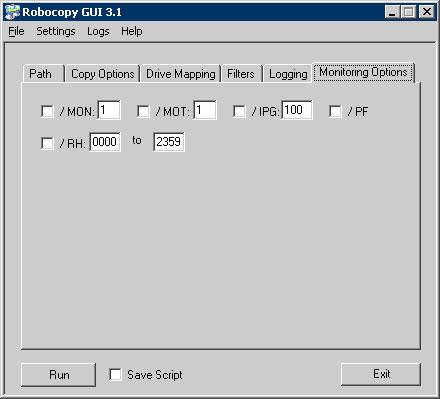
Robocopy GUI sẽ chạy trên Windows XP trở lên. Tải xuống một bản sao cho chính bạn và chơi với nó và lần sau, bạn cần sao chép một loạt các tệp và giữ mọi thứ theo thứ tự, bạn sẽ sẵn sàng!
Microsoft Word cho phép bạn thêm hình mờ vào tài liệu của mình. Hình mờ là những hình ảnh hoặc văn bản nhẹ phía sau văn bản thông thường trong tài liệu của bạn.
Outlook và nhiều ứng dụng e-mail khác có một tính năng cho phép bạn gửi e-mail đến nhiều người nhận cùng một lúc bằng cách sử dụng danh sách phân phối. Bằng cách này khi bạn gửi e-mail, bạn chỉ cần đặt tên danh sách phân phối vào hộp Tới:
Luôn có những thứ bổ sung cho nhau. Cho dù đó là ghép nối các loại thực phẩm, kinh nghiệm hay thậm chí là các mối quan hệ cá nhân; một số thứ chỉ hoạt động tốt hơn khi có thứ gì đó khác hỗ trợ nó. Thiết kế web không có gì khác biệt. Có một số kỹ thuật nhất định dựa vào thứ gì đó khác để nó có hiệu quả hoặc thậm chí hoạt động bình thường.
Nếu bạn sử dụng Excel 2007 hoặc 2010, bạn có thể gặp lỗi khi mở Excel hoặc nhấp đúp vào tệp Excel có thông báo Đã xảy ra sự cố khi Gửi lệnh tới Chương trình. Điều này có thể được gây ra bởi một vài điều khác nhau.
Biểu tượng yêu thích là một hình ảnh nhỏ riêng lẻ của một trang web được hiển thị bên cạnh thanh địa chỉ. Tùy thuộc vào trình duyệt, nó cũng xuất hiện trong dấu trang / dấu trang trong thanh công cụ dấu trang và thanh bảng hoặc dưới dạng lối tắt trên màn hình.
Nếu bạn là người dùng Outlook thì bạn có thể tạo phong cách hoặc chủ đề của riêng mình cho các thư email gửi đi của mình chỉ với một vài cú nhấp chuột.
Nếu bạn thích sử dụng Windows Photo Viewer trong Windows 7 nhưng nhận thấy rằng bạn không thể sử dụng nó trong Windows 10 thì đây là cách bạn lấy lại.
Ngày nay, hình thức chơi game phổ biến nhất liên quan đến các trò chơi cũ, cổ điển là sử dụng trình giả lập. Hôm nay chúng tôi sẽ giới thiệu cho bạn một số trình giả lập tốt nhất cho Nintendo DS chạy trên mọi máy tính. Sau đó, tất cả những gì bạn phải làm là tải xuống trình giả lập NDS và các trò chơi và bạn đã sẵn sàng chơi.
Nếu bạn có một phông chữ nhất định mà bạn muốn sử dụng cho tất cả các tài liệu Word của mình, có một cách để làm cho Word sử dụng phông chữ đó theo mặc định mỗi khi bạn bắt đầu một tài liệu mới. Làm theo các bước đơn giản.
Bây giờ chúng ta sẽ đi vào cách ngăn Windows tự động nén tệp của bạn, do đó bạn không cần phải lo lắng về điều này xảy ra nữa.








